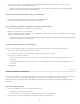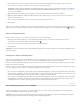Operation Manual
Fotoverzamelingen
Naar boven
Naar boven
Typen verzamelingen
Werken met verzamelingen en verzamelingssets
Werken met de snelle verzameling
Werken met slimme verzamelingen
Een verzameling exporteren als een catalogus
Typen verzamelingen
Verzamelingen zijn een manier om foto's op een centrale locatie te groeperen, zodat u ze gemakkelijk kunt bekijken of er verschillende
bewerkingen op kunt uitvoeren. Zo kunt u van de foto's in een verzameling bijvoorbeeld een presentatie, contactblad of webfotogalerie maken.
Wanneer u een verzameling hebt gemaakt, wordt deze in het deelvenster Verzamelingen van elke module weergegeven. U kunt verzamelingen
altijd selecteren als u ze nodig hebt. U kunt een onbeperkt aantal verzamelingen maken.
Een gewone verzameling is een groep foto's die u in een groep plaatst.
Slimme verzamelingen zijn verzamelingen op basis van regels die u definieert. U kunt bijvoorbeeld een slimme verzameling maken van alle foto's
met vijf sterren en een rood kleurlabel. Foto's die aan de criteria voldoen, worden automatisch aan de slimme verzameling toegevoegd.
Voor bepaalde taken kunt u ook tijdelijke groepen foto's opnemen in een snelle verzameling. In tegenstelling tot gewone of slimme verzamelingen,
kan er maar één snelle verzameling tegelijk in de catalogus staan.
Houd het volgende in gedachten wanneer u met verzamelingen werkt:
Zorg dat u het verschil tussen catalogi en verzamelingen begrijpt: verzamelingen zijn een groep foto's in een catalogus.
Foto's kunnen deel uitmaken van meerdere verzamelingen.
Foto's in een verzameling kunnen niet worden gestapeld.
U kunt de sorteervolgorde van foto's in een normale verzameling wijzigen, maar u kunt foto's niet sorteren met de opdracht
Gebruikersvolgorde en u kunt foto's niet slepen om ze opnieuw te rangschikken in een slimme verzameling.
Als u een foto uit een verzameling verwijdert, wordt deze niet uit de catalogus verwijderd of naar de prullenbak (Windows) of de prullenmand
(Mac OS) verzonden.
U kunt verzamelingssets maken om uw verzamelingen in te delen.
U kunt de instellingen van de modules Presentatie, Afdrukken en Web expliciet opslaan als uitvoerverzamelingen. Zie Presentatie-
instellingen opslaan als een presentatieverzameling, Afdrukinstellingen opslaan als een afdrukverzameling en Webinstellingen opslaan als
een webverzameling.
Bekijk Lightroom 2 basics: collections and keywords, een video over hoe u verzamelingen en trefwoorden kunt gebruiken om uw foto's te
organiseren. De instructies zijn bedoeld voor Lightroom 2, maar werken ook voor hogere versies.
Werken met verzamelingen en verzamelingssets
Een verzameling maken
1. Selecteer foto's in de rasterweergave en voer een van de volgende handelingen uit:
Kies Bibliotheek > Nieuwe verzameling.
Klik op het plusteken (+) in het deelvenster Verzamelingen en kies Verzameling maken.
2. Typ een naam in het vak Verzameling in het dialoogvenster Verzameling maken.
140